Как использовать FTP для загрузки файлов в WordPress
Протокол передачи файлов (FTP) поможет быстро и просто перенести файлы с одного компьютера на другой через интернет. Другими словами, это то, как вы пересылаете один файл с вашего компьютера на хостинг веб-сервера. В этой статье мы расскажем вам, как использовать FTP для загрузки тем, плагинов и файлов в WordPress. Мы также расскажем вам, как изменить разрешения для каждого индивидуального файла. В этой инструкции, мы будем использовать программу Filezilla, бесплатный клиент, доступный для Windows, Mac OS и Linux. Просто скачайте его перейдя с сайта FileZilla.
Почему знания об FTP так необходимы?
Бывает такое, что вы устанавливаете и активируете плагины, используя панель администратора, и после узнаёте, что этот плагин несовместим с существующим плагином. Несовместимость зачастую приводит к белому экрану смерти, а сайт блокируется и не даёт вам ничего сделать. Если вы умеете пользоваться FTP, то вы можете просто залогиниться и удалить плагин через FTP соединение.
Зачастую, если вы пытаетесь вставить коды из инструкций в файл functions.php, то вы можете нечаянно заблокировать себе доступ к сайту. Такое может случиться, если вы вставите код в неправильное место или же если код был с ошибками. Знание FTP позволит вам избежать проблем в считанные минуты.
Иногда вам будет встречаться ошибка доступа при активации плагина. В ошибке будет сказано, что плагин не может создать папку XYZ из-за файловых разрешений.
Также, умение использовать FTP это уже шаг вперёд, от новичка к профессионалу. Это может сохранить вам уйму времени.
Настройка FTP
Подключение к вашему сайту
Найдите свои FTP-данные в контрольной панели вашего хостинга (например, в CPanel).
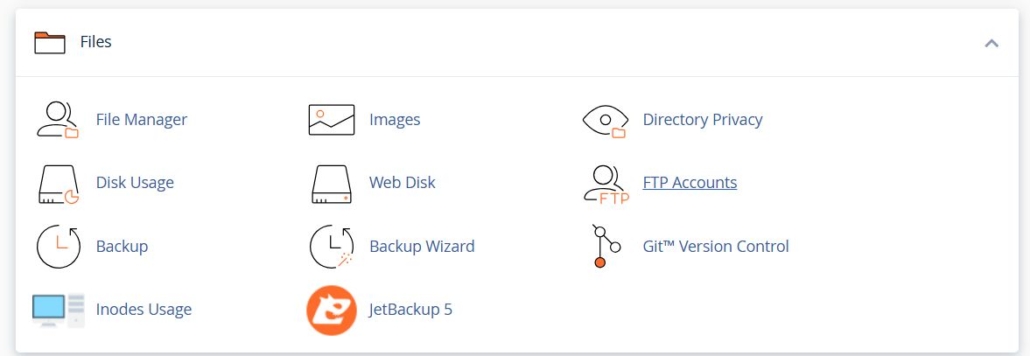
Перейдите в раздел FTP Accounts и кликните по Configure FTP Client напротив вашего аккаунта, от куда вернется информация о ваших данных для подключения.
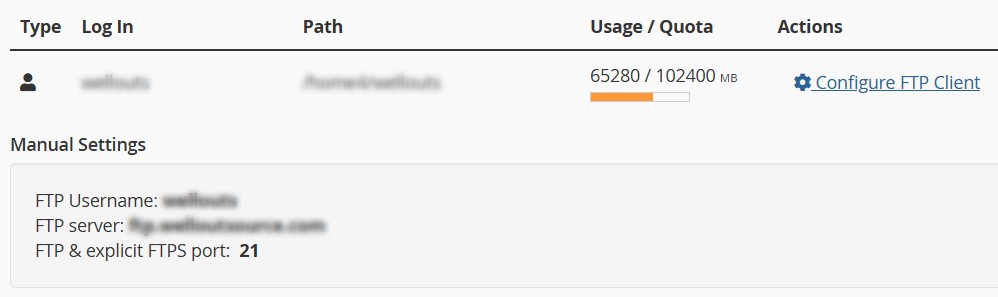
Нажмите на Change password чтобы поменять пароль.
Затем откройте FileZilla, выберите File > Site Manager.
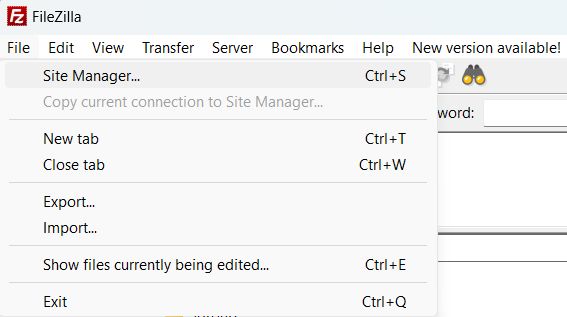
Создайте новое подключение, нажав на New Site, введите хост вашего сайта и данные подключения, а затем подключитесь, кликнув по кнопке Connect.
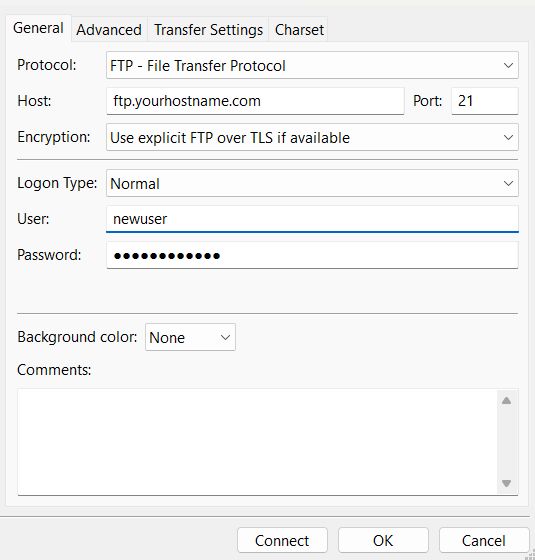
Работа с файлами WordPress через FTP
После подключения вы увидите два окна: левое с локальными файлами и правое с удалёнными. Основные файлы WordPress располагаются в корне вашего сайта, обычно это “public_html”.
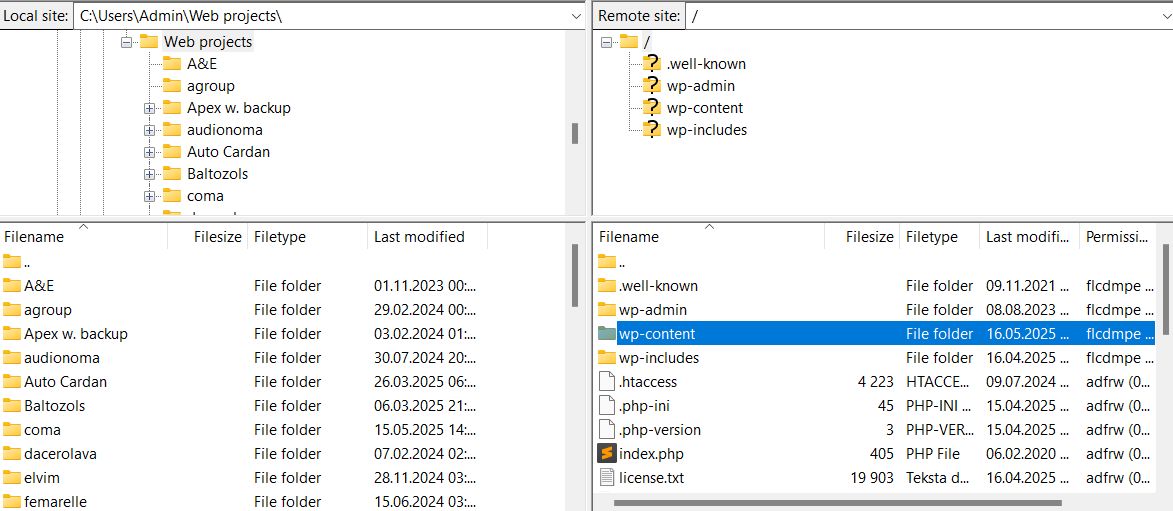
Структура каталогов:
- wp-admin — административные файлы (обычно не редактируются).
- wp-includes — основные файлы WordPress (не рекомендуется изменять).
- wp-content — каталог с темами, плагинами и загруженными медиафайлами.
Для редактирования файлов, рекомендуется использовать текстовый редактор, такой как Notepad++ или Atom. Чтобы редактировать файл, правой кнопкой мыши кликните на нужный файл (например, functions.php) и кашируйте его, выбрав View/Edit из меню.
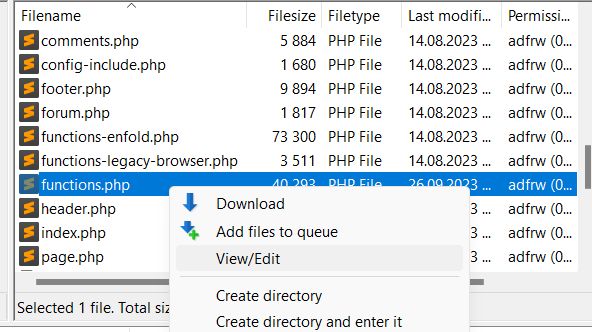
Файл откроется в вашем редакторе по умолчанию для этого типа файлов. Отредактируйте его в вашем редакторе и сохраните. FileZilla спросит, загрузить ли этот файл обратно на сервер, подтвердите загружение на сервер кликнув кнопку Yes в диалоговом окне. Если вы закончили редактирование файла, можете удалить локальную копию отметив Finish editing and delete local file.
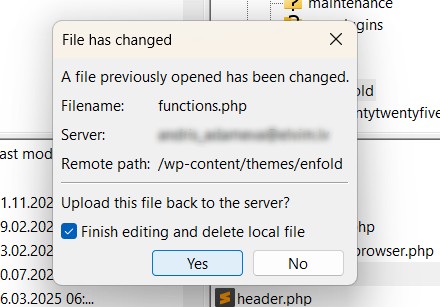
Установка темы через FTP
Убедитесь, что у вас готов файл темы в виде распакованной папки. Откройте FileZilla и перейдите в каталог wp-content/themes. Перетащите папку с темой из локального окна в удаленное. После этого активируйте тему через панель управления WordPress.
Установка плагинов через FTP
Процесс установки плагинов схож с установкой тем: убедитесь, что у вас распакован файл плагина. Перейдите в wp-content/plugins. Перетащите папку плагина из локального окна в удаленное. Активируйте плагин в админке WordPress.
Загрузка и скачивание медиафайлов
Чтобы загружать медиафайлы, переходите в wp-content/uploads. Для загрузки просто перетащите файлы из локального окна в удаленное. Для скачивания, сделайте наоборот.
Изменение разрешений файлов
Изменение разрешений файлов и папок в WordPress может понадобиться для обеспечения безопасности сайта, корректной работы загрузки медиафайлов, установки и обновления плагинов или тем, а также для устранения ошибок доступа, когда сервер или WordPress не может прочитать, записать или выполнить нужные файлы из-за неправильных прав доступа.
Щелкните правой кнопкой мыши по файлу или папке, для которых вы хотите изменить разрешения. Выберите File permissions…
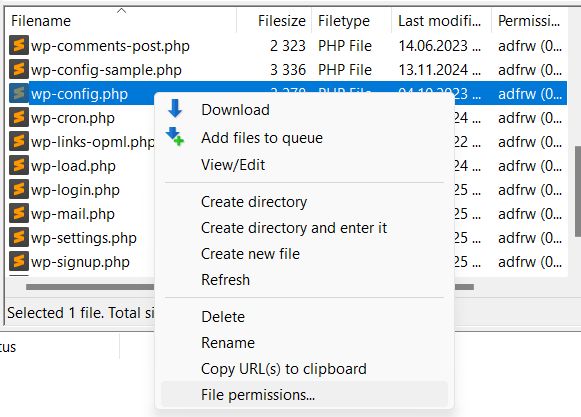
Во всплывающем окне вы увидите поле числового значения. Вы также можете использовать флажки.
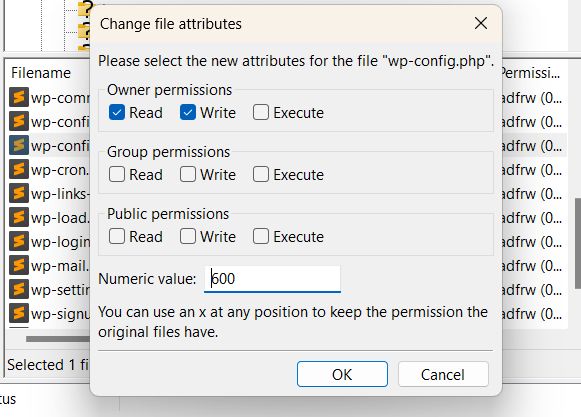
Используйте правильные значения в зависимости от того, что вы редактируете. Целевое рекомендуемое числовое значение разрешения:
- Файлы — Read и Write для владельца — 644
- Папки — Read, Write, Execute для владельца — 755
- wp-config.php — Более ограничительное 600 или 640
В случае папок вы можете применить изменения к подкаталогам. Для папок вы увидите опцию «Recurse into subdirectories: выберите Apply to all files and directories чтобы применить ко всем файлам и каталогам, или выберите Apply to files only / Apply to directories only в зависимости от ваших потребностей. Нажмите ОК, чтобы применить.
⚠️ Важно: не устанавливайте для папок или файлов значение 777, если это не является абсолютно необходимым — это риск для безопасности.
Если ваш сайт сломался после изменения разрешений, сбросьте их до стандартных значений:
- Файлы: 644
- Папки: 755
Заключение
Использование FTP — это мощный способ управления вашим сайтом на WordPress. Теперь вы знаете, как устанавливать темы и плагины, а также как редактировать файлы при помощи FTP.
И напоследок, чтобы закрепить знания, посмотрите видео:
Если вы ищете другие FTP клиенты, то вот список из довольно неплохих:
Cyberduck (Все платформы)
WS_FTP Professional (только Windows)
WinSCP (только Windows)
Наша специальность — разработка и поддержка сайтов на WordPress. Контакты для бесплатной консультации — [email protected], +371 29394520
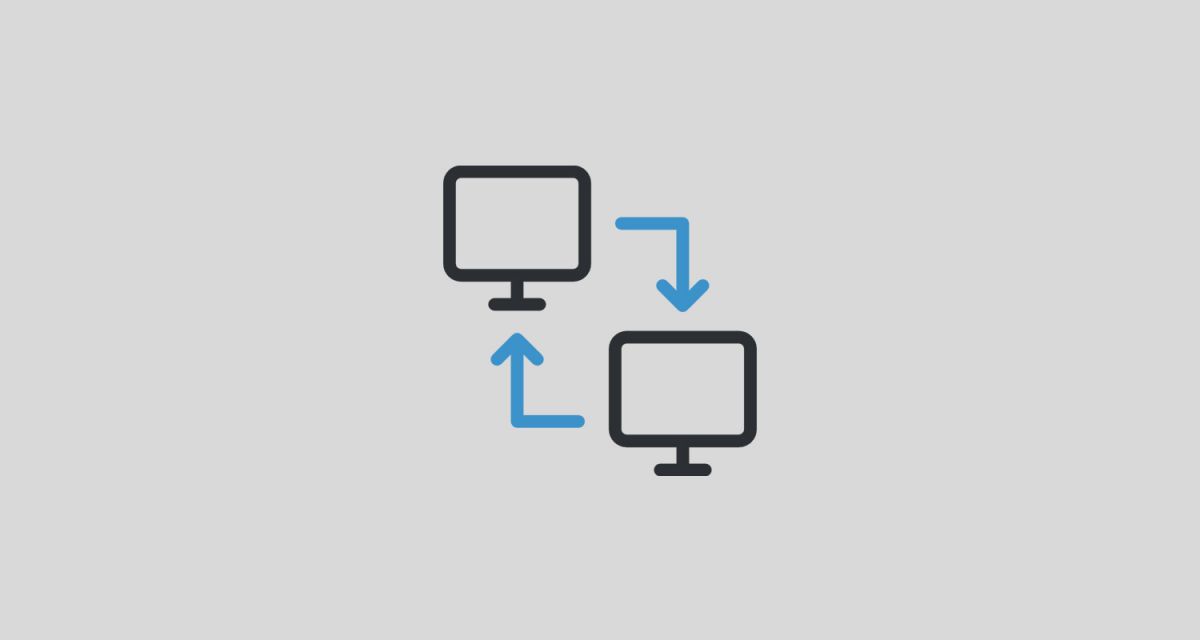
Ответить
Хотите присоединиться к обсуждению?Не стесняйтесь вносить свой вклад!